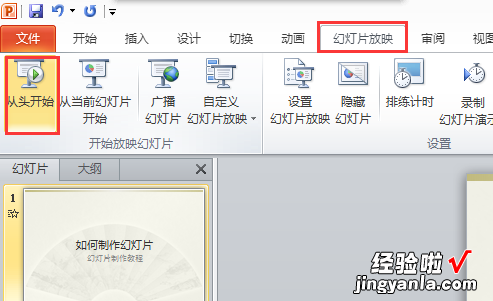经验直达:
- 电脑制作ppt用什么软件
- 电脑做ppt用什么软件
- 电脑上如何制作ppt
一、电脑制作ppt用什么软件
电脑上制作ppt可以使用微软的PowerPoint软件 。该软件主要功能即是用于制作PPT(幻灯片)以及播放演示幻灯片文件的 。
同时还可以选择使用WPS OFFICE软件来进行制作PPT 。该软件是由北京金山办公软件开发的一款办公软件,其中包含了文字、表格以及PPT演示文稿的制作 。
WPS OFFICE的PPT部分功能:
1、支持.ppt、.pptx、.pot、.potx、.pps、.dps以及.dpt等文件格式的打开和播放,包括加密文档和文件 。
2、支持PPT各种动画效果,并支持声音和视频的播放 。
3、编辑模式下支持文档编辑 , 文字、段落、对象属性设置,插入图片等功能 。
4、阅读模式下支持文档页面放大、缩小,调节屏幕亮度 , 增减字号等功能 。
5、共享播放,与其他设备连接,可同步播放当前幻灯片 。
二、电脑做ppt用什么软件
电脑做 PPT 一般使用 Microsoft Office PowerPoint,它是指微软公司的演示文稿软件 。
利用 Microsoft Office PowerPoint,用户可以在投影仪或者计算机上进行演示 , 也可以将演示文稿打印出来,制作成胶片,以便应用到更广泛的领域中 。
Microsoft Office PowerPoint 不仅可以创建演示文稿,还可以在互联网上召开面对面会议、远程会议或在网上给观众展示演示文稿 。Microsoft Office PowerPoint 做出来的东西叫演示文稿,其格式后缀名为:ppt、pptx;或者也可以保存为:pdf、图片格式等 。2010 及以上版本中可保存为视频格式 。演示文稿中的每一页就叫幻灯片 。
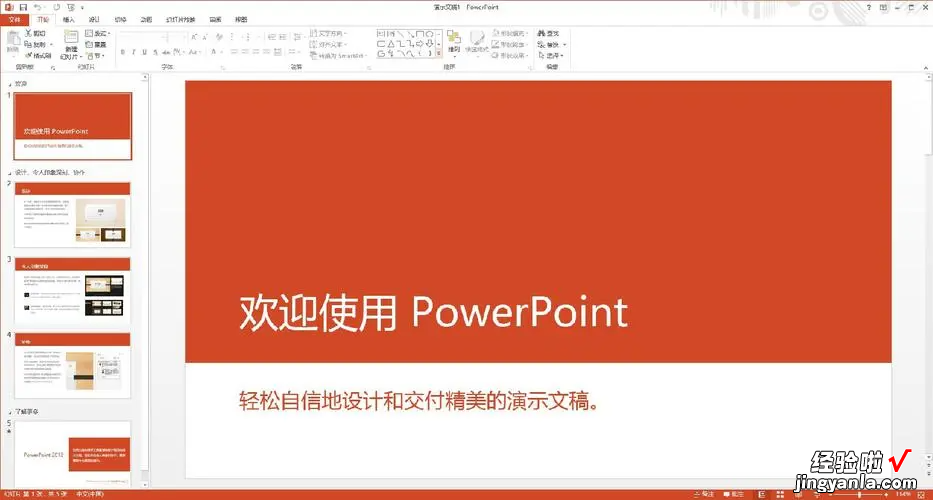
Microsoft Office PowerPoint 的使用技巧:
1、字的出现与讲演同步:
为使字与旁白一起出现,可以采用“自定义动作”中按字母形式的向右擦除 。但若是一大段文字 , 字的出现速度还是太快 。这时可将这一段文字分成一行一行的文字块,甚至是几个字一个字块,再分别按顺序设置每个字块中字的动画形式为按字母向右擦除,并在时间项中设置与前一动作间隔一秒到三秒,就可使文字的出现速度和旁白一致了 。
2、长时间闪烁字体的制作:
在中也可制作闪烁字,但 Powerpoint 中的闪烁效果也只是流星般地闪一次罢了 。要做一个可吸引人注意的连续闪烁字,可以这样做:在文本框中填入所需字 , 处理好字的格式和效果,并做成快速或中速闪烁的图画效果,复制这个文本框,根据想要闪烁的时间来确定粘贴的文本框个数,再将这些框的位置设为一致,处理这些文本框为每隔一秒动作一次,设置文本框在动作后消失 。
3、目录式的跳转:
利用字的跳转功能,可以建立页漂亮的目录 。设置跳转时,建议不要设置字体的动作,而要设置字所在的边框的动作 。这样既可以避免使字带有下划线 , 又可以使字色不受母板影响 。具体操作为选中字框,单击右键,选劝动作设置”项,链接到所要跳转的页面 。
以上内容参考:百度百科-Microsoft Office PowerPoint
三、电脑上如何制作ppt
制作方法如下:
设备:华为笔记本 。
系统:win7.
软件:PowerPoint 。
版本:8.0.11.
1、打开PowerPoint,点击“新建幻灯片” 。
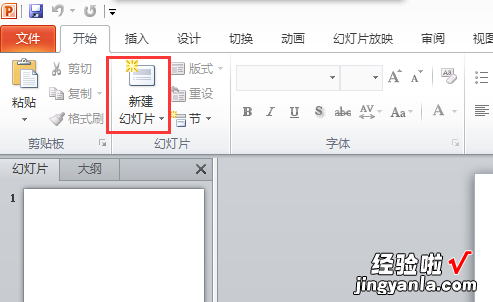
2、然后点击选择需要的板式 。
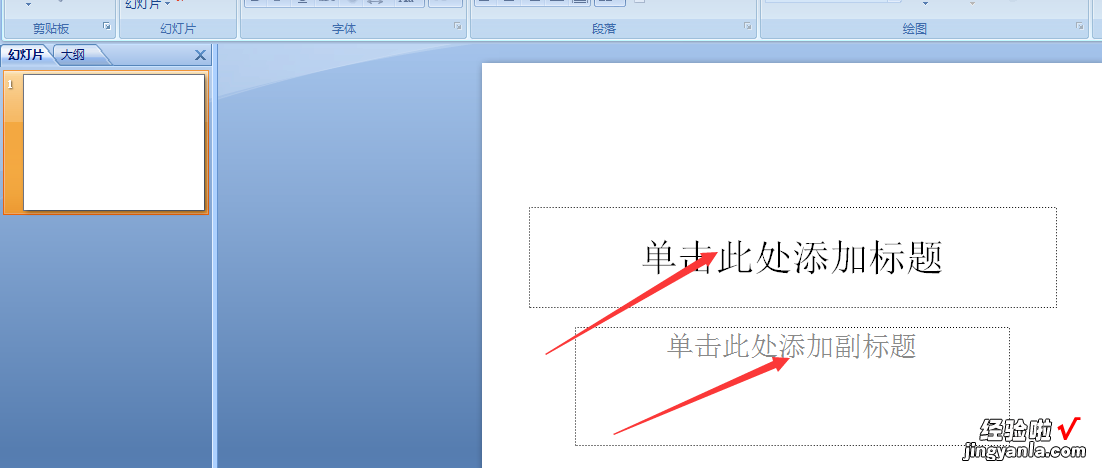
3、然后点击“设计” 。
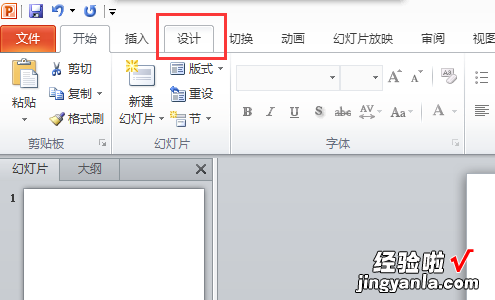
4、点击一种主题,为自己的幻灯片选择一个合适的主题 。
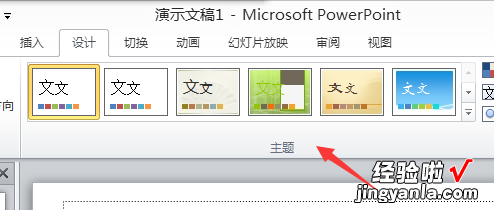
5、在幻灯片正文输入需要输入的文字 。
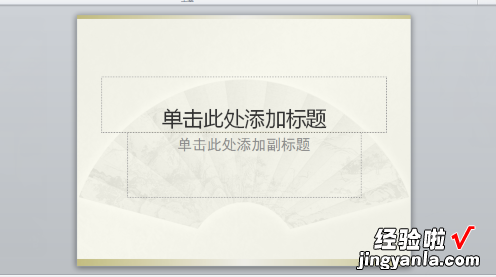
6、点击上方工具栏“插入”里的“图片”可以插入图片 。
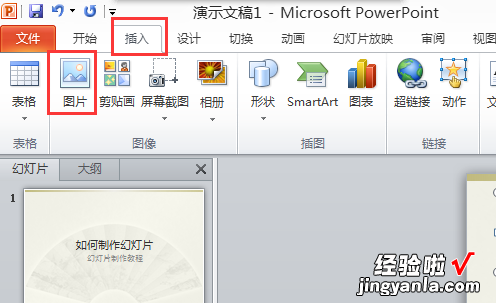
7、或者也可以点击正文里的图标直接进行图片、表格等的插入 。
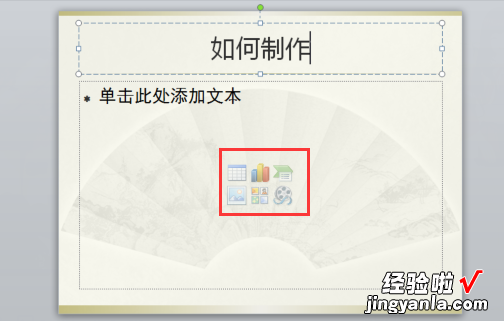
8、文字书写完毕后,点击上方的“切换” , 点击一页幻灯片,然后选择这一页幻灯片的切换动画,其他页以此类推 。
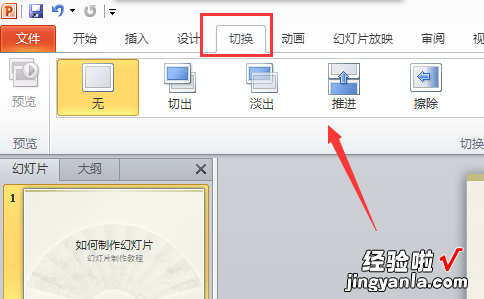
9、点击“动画”,选择幻灯片正文里的内容 , 然后选择合适的动画,就能为每一段文字或者图片添加动画效果了 。
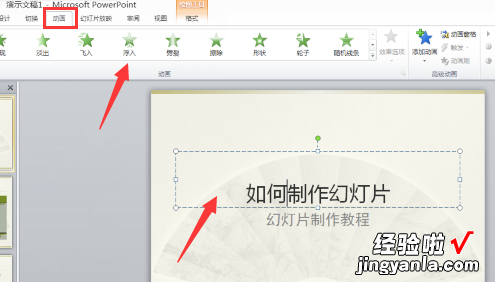
10、最后点击“幻灯片放映”里的“从头开始” , 就能对自己做好的幻灯片进行预览了 。
【电脑做ppt用什么软件 电脑制作ppt用什么软件】